Assalamu'alaikum
Disini saya membuat tutorial cara menginstal mikrotik routerOS di virtual box. Mikrotik routerOS adalah sistem operasi dan perangkat lunak yang dapat menjadikan semua komputer mempunyai fungsi seperti router, firewall, bridge, hostspot, proxy server, bandwidth management dan beberapa fungsi server lainnya.
Mikrotik sendiri adalah sebuah perusahaan kecil berkantor pusat di Latvia. Pembentuknya diprakarsi oleh John Trully dan Arnis Riekstins. Misi Mikrotik adalah untuk merouting seluruh dunia.
Langsung saja beriku tutorialnya:
A. Buat Harddisk VM Mikrotik
1. Masukkan nama dan pilih OS-nya.
2. Tentukan ukuran memori
3. Pilih "Buat hardidik sekarang"
4. Pilih tipe berkas "VDI"
5. Pilih penyimpanan yang dinamika
6. Atur ukuran harddisk yang akan dibuat
B. Memasukkan DVD Mikrotiknya
C. Instalasi Mikrotik
1. Jalankan VMnya
Pilih VM mikrotik lalu klik mulai.
login dengan username Admin, lalu untuk passwdnya kosongkan saja lalu tekan "enter".
Disini saya membuat tutorial cara menginstal mikrotik routerOS di virtual box. Mikrotik routerOS adalah sistem operasi dan perangkat lunak yang dapat menjadikan semua komputer mempunyai fungsi seperti router, firewall, bridge, hostspot, proxy server, bandwidth management dan beberapa fungsi server lainnya.
Mikrotik sendiri adalah sebuah perusahaan kecil berkantor pusat di Latvia. Pembentuknya diprakarsi oleh John Trully dan Arnis Riekstins. Misi Mikrotik adalah untuk merouting seluruh dunia.
Langsung saja beriku tutorialnya:
A. Buat Harddisk VM Mikrotik
1. Masukkan nama dan pilih OS-nya.
2. Tentukan ukuran memori
3. Pilih "Buat hardidik sekarang"
4. Pilih tipe berkas "VDI"
5. Pilih penyimpanan yang dinamika
6. Atur ukuran harddisk yang akan dibuat
B. Memasukkan DVD Mikrotiknya
Buka pengaturan - pilih menu penyimpanan. Klik disk IDE yang kosong lalu masukkan iso mikrotiknya.
Sebelum
Sesudah
C. Instalasi Mikrotik
1. Jalankan VMnya
Pilih VM mikrotik lalu klik mulai.
2. Instal Software
Pilih semua dengan menekan tombol key "a", lalu tekan tombol "i" untuk menginstall-nya.
3. Tunggu sampai proses instalasi selesai
4. Reboot
Sebelum melakukan reboot, hilangkan cheklist pada dvd iso mikrotik-nya.
5. Loginlogin dengan username Admin, lalu untuk passwdnya kosongkan saja lalu tekan "enter".
Sekian tutorial dari saya kurang lebihnya mohon maaf sebesar-besarnya
^-^ Selamat mencoba dan terimakasih telah berkunjung ^-^

















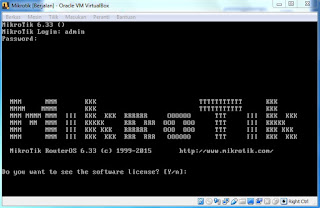

0 Komentar untuk "Instalasi Mikrotik RouterOS di Virtual Box"